
「毎日進捗を出す」VRChatアバター改変【Day3】アクセサリや小物を追加してみよう!


こんにちは、あわいです。
今日はいよいよ、既存のアバターに小物やアクセサリを追加していきたいと思います。
この記事では、Blenderでのモデリングは扱いませんので、追加するものはどこかから調達してくることになります。
実は私が初心者のとき、一番困ったのもここで、「いったいどこで手に入るのか」「規約的にVRCで使って構わないのか」がなかなか分かりませんでした。
結論から書いてしまいます。
まず探すべきは「BOOTH」と「Unity Asset Store」の2つです。それぞれ、こういった特徴があります。
■BOOTH
・無料アセットも有料アセットもある
・販売側、購入側とも日本人が多い
・日本語が前提
・3Dモデルだけではなく様々なコンテンツが販売されている
・検索性が残念
・日本的ないわゆる「Kawaii」モデルはほぼここでしか手に入らない
・キャラクターおよびキャラクターを装う小物がとても豊富
・同梱物や利用条件は千差万別(注目ポイントは後述します)
■Unity Asset Store
・無料アセットも有料アセットもある
・販売側、購入側とも海外が多い
・英語が前提
・Unityで使える3Dモデル、テクスチャ、シェーダーなどが販売されている
・検索性はなかなかよい
・いわゆる「洋ゲー」に出てくるようなモデルが非常に豊富
・世界観やワールド作りに使う小物、大物がとても豊富
・同梱物、規約はある程度統一されており、Unityゲームには原則利用可
さて、今回はBOOTHで購入した小物を、リュージュちゃんに追加してみたいと思います。ただしBOOTHの検索性はかなり残念であり、「VRChat前提の人間型3Dアバターを探したい」といった検索を漏れなくノイズなく行うのは困難です。
これは、BOOTHでは様々なコンテンツが販売されており、検索対象となるのは基本的に販売者の説明に依存するためです。
例えば「VRChat想定のクールな女の子アバターです」という説明が書いてあれば、「VRC」「アバター」で引っ掛かりますが、「フルスクラッチのスキニング済み3Dモデルです。クールな女の子をイメージしました」という説明では引っかかりません。
また、「3D」「女の子」という検索では、3Dアニメーションや3Dゲーム、
クリスタ向けの3D参考資料などもヒットしてしまいます。
ですので、検索時には「VRC」「3D」などのキーワードと、検索したい文字列の組み合わせをいくつか試す必要があります。
今回は、まずイメージを膨らませるためにも「VRC」「衣装」で検索してみましょう。

1,000件以上出てきました!うーんわくわくしますね。
さて、ここで一つ、重要な注意をお伝えしておきます。

この左から2番目の衣装、とっても素敵ですね。そして「VRoid」とあります。実は、これはVRoid Studioという、無料の3Dモデル作成ツールで作ったモデルに適用することを前提としたものです。
つまり、あなたがVRoid Studioで作った3Dアバターの着せ替えをしたいならぴったりですが、VRoidとは関係のない3Dモデル(ほとんどの販売アバターが該当します)の着せ替えをしたいなら、これを買っても基本的に使うことはできません。
VRoid向けのテクスチャはとても美しいものがたくさん販売されていますし、VRoid自体のクオリティもどんどん上がっていますので、気になる方は別途調べてみてください。
ここでは、「VRoid向け」「VRoidテクスチャ」というような表記がある販売物は、用途が限られるのでご注意ください、とだけお伝えしておきます。
さて、「VRC」「衣装」では数が多すぎますので、小物を追加するということで、「VRC」「帽子」での検索にしてみましょう。

うん、200件以上ありますが、検索結果を見るとおおむね狙ったものが出ているようです。BOOTHでは、人気順や販売順といったソートができませんので、後は掘っていく形になります。新着のみは絞り込むことができますので、一通り見た後はそちらを使うのもいいでしょう。
はい、完全に私の趣味ですが、今回はこの帽子を題材に使わせて頂きたいと思います。ゴスロリ風でレースてんこ盛り、かわいいですね。

まず、購入前に記載内容をチェックしておきましょう。以下の画像はすべて、2020年9月時点での記載内容ですので、購入される方はきちんとBOOTHで最新版の記載をご確認ください。
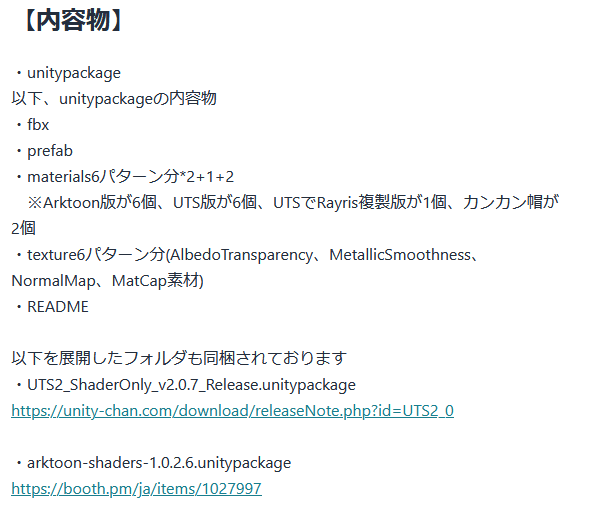
上記の内容物から、以下のことが見て取れます。
■unitypackage形式での配布
・VRC_SDKなどと同様、使われているアセットが一つに固まっている
・パッケージインポートで、必要なものを一度にまとめて取り込める
・Unityへの取り込みが楽
■prefabが同梱されている
・prefabとは、fbxやマテリアルの設定がプリセットされた塊
・個別にマテリアルやテクスチャを設定する必要がない
・アバターへの適用が楽
■fbxが同梱されている
・Blenderにインポートできるので、規約上OKならメッシュ改変可能
・やろうとすれば、形そのものを変えるなど改変の幅が広い
■MaterialとTextureが大量、シェーダーもArktoonとUTS2種類に対応
・Blenderを使わずにUnity上のみで幅広い表現が可能
・アバターとシェーダーを合わせやすい
最後の「アバターとシェーダーを合わせる」について少し捕捉します。下の画像は、私が改変初心者の頃に素体付きの衣装にリュージュちゃんの首をすげ替えた改変を行ったものです。

見ての通り、顔と体の印象がズレてしまっていますね。これは暗いワールドなどで起きやすいのですが、以下の原因が複合的に影響しています。
・シェーダーが違う
・シェーダーの設定値が違う
・テクスチャの色合いが違う
・Anchor Overrideの設定によりライトプローブの当たり方が違う
首すげ替えの場合は目立ちやすいですが、小物やアクセサリを導入した際、衣装を着せ替えた際にも、状況によっては目立ってしまいます。複合的な要因なので一概には言えませんが、シェーダーを合わせ設定値を調整することで解決できるケースも多いです。最後のはちょっとややこしいので改めて書こうと思います。
今回の帽子モデルは、ArktoonとUTSという、VRCで最も使われているシェーダーのうち2つに対応したバージョンが同梱されているため、この辺りの調整がやりやすい、ということが分かります。
では次に、商品説明から読み取れることを見てみましょう。
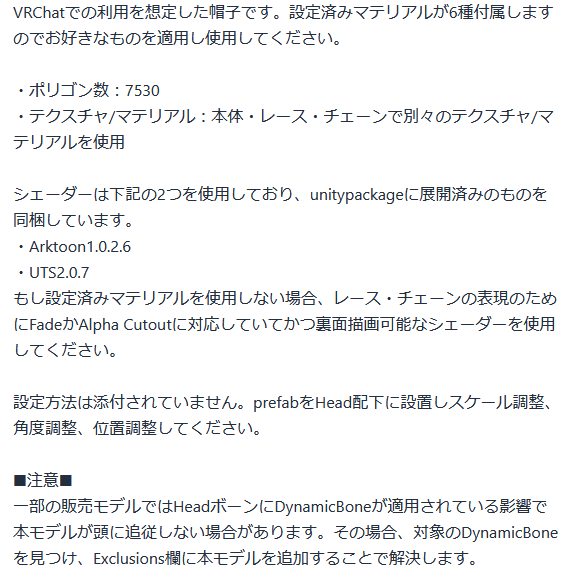
上記の説明から以下のことが見て取れます。
■VRCで利用できる
・明示されていない場合は注意
■ポリ数が7500ちょっと
・非Questアバターのポリ数上限目安である7万をそれほど圧迫しない
・アバターを選ばずに使いやすい
■テクスチャ、マテリアルを3つ使っているため、少し重めかもしれない
・表示するアバターの容量を制限する設定が最近追加された
・アバターへの容量影響は念のため注意しておいた方がよさそう
最後に、規約をチェックしましょう。

細かい法的な解釈はセンシティブな領域なので踏み込みませんが、少なくとも「VRCで、個人利用の範囲で、再頒布することなく、改変してアバターに導入する」という点では問題ないことが見て取れます。それ以上の解釈についてはケースバイケースなので、ここでは触れません。
さて、ここまで分かったところで、実際にモデルをアバターに組み込んでみましょう。まず、BOOTHからダウンロードしてきたファイルにあるunitypackageを、VRC_SDKを導入したときと同様にインポートします。

パッケージをインポートすると、「Assets」の中に「ikshop」というフォルダができ、このようなファイルが展開されます。
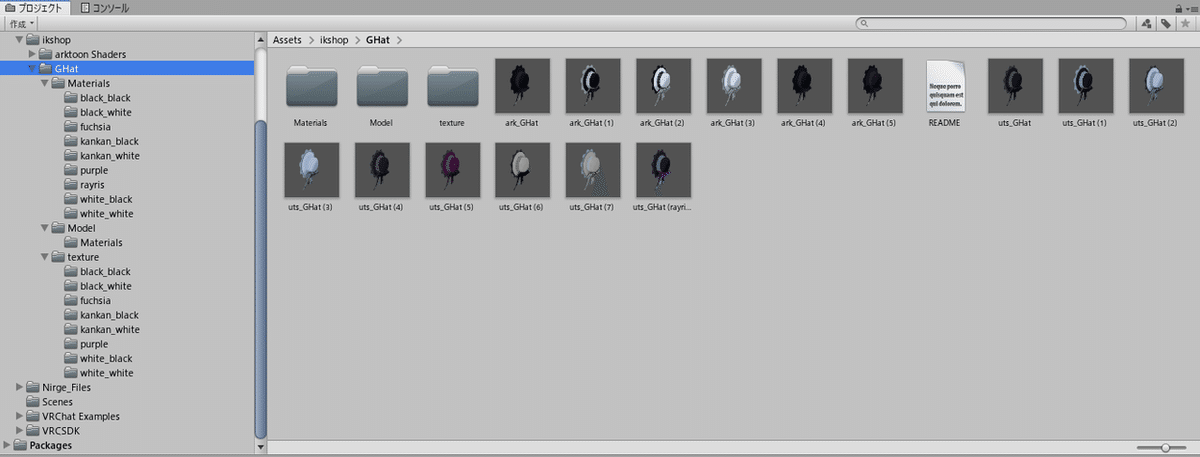
たいへん分かりやすくフォルダ分けされていますね。フォルダ構造から以下のことが分かります。
・Arktoonシェーダーが同梱されている
・モデルデータ(fbx)がModelフォルダにある
・マテリアルデータがMaterialsフォルダにある
・テクスチャデータがTextureフォルダにある
・それらを統合したプリセットのprefabが15種類ある
なお、元々のunitypackageにはUTSも同梱されていましたが、リュージュちゃんをインポートした際にインポート済みだったため、スキップされています。
では、ここからアバターにモデルを追加していくのですが、Day0から何度も紹介している説明をもう一度思い出してみてください。

はい。これからやろうとしているのは、「アバターに新しいメッシュを追加する」ということです。では、追加する帽子のメッシュにスキニングをやり直さなければいけないのでしょうか?
答えはNOです。なぜなら、今回追加するメッシュは、単一のボーン(Head)に追従すればよいからです。スキニングという作業は、メッシュが複数のボーンに追従し、ボーンごとに動いて欲しい部分が変わるとき、必須になります。逆に言えば、単一のボーンに追従すればよい場合、必須ではありません。
これが分かっていれば、何を追加したいかによって、難易度が変わることが想像できます。例えば、指輪や腕輪などは、指や腕など単一のボーンに追従させればよさそうです。一方、ケープやコートなどは、それだけでは済みそうにありません。
最終的には、複数のボーンに追従して動くものの着せ替えや追加も取り扱いますが、今回は「ボーン追従の複雑さによって難易度が変わる」ことだけ覚えておいてください。
さて、今回追加するのは帽子ですので、頭(Head)に追従するだけでOKです。リュージュちゃんのArmatureを開いて、Headを探しましょう。

単一のボーンに追従させる場合は、このHeadボーンに直接オブジェクトを突っ込んでしまって構いません。各ボーンと親子関係になっているオブジェクトは、そのボーンに追従して動きます。
今回は、同梱されているprefabのうち、紫系のカラーであるuts_GHat(5)を追加してみましょう。ちなみに、リュージュちゃんはシェーダーにUTSが使われているため、UTSのものを選んでいます。prefabをHeadの中に、直接D&Dしましょう。

すると、このようにHeadボーンの子としてオブジェクトが生成されます。このオブジェクトはUnityの機能として、左上のボタンから移動や拡大縮小、回転を行うことができます。

これを使って、ちょうどよい位置に移動してみましょう。オブジェクトに表示される矢印を使って各軸に移動を、立方体を使って各軸または全体に拡大縮小を、球を使って回転を行うことができます。
さて、何となく色々いじって、おおむね位置を調整できました。ただ、リュージュちゃんのお耳とヘアアクセサリが帽子に被ってしまっていますね。

残念ですが、いったんお耳とヘアアクセサリを消してみましょう。これからさらに改変を重ねる中で、また表示したくなるかもしれませんので、削除ではなく非表示にしたいと思います。お耳とアクセサリは、skinningの中の「acce_hair」と「hr_mimi」です。これをShift+クリックで2つ選択して、インスペクター右上のチェックボックスを外してみましょう。
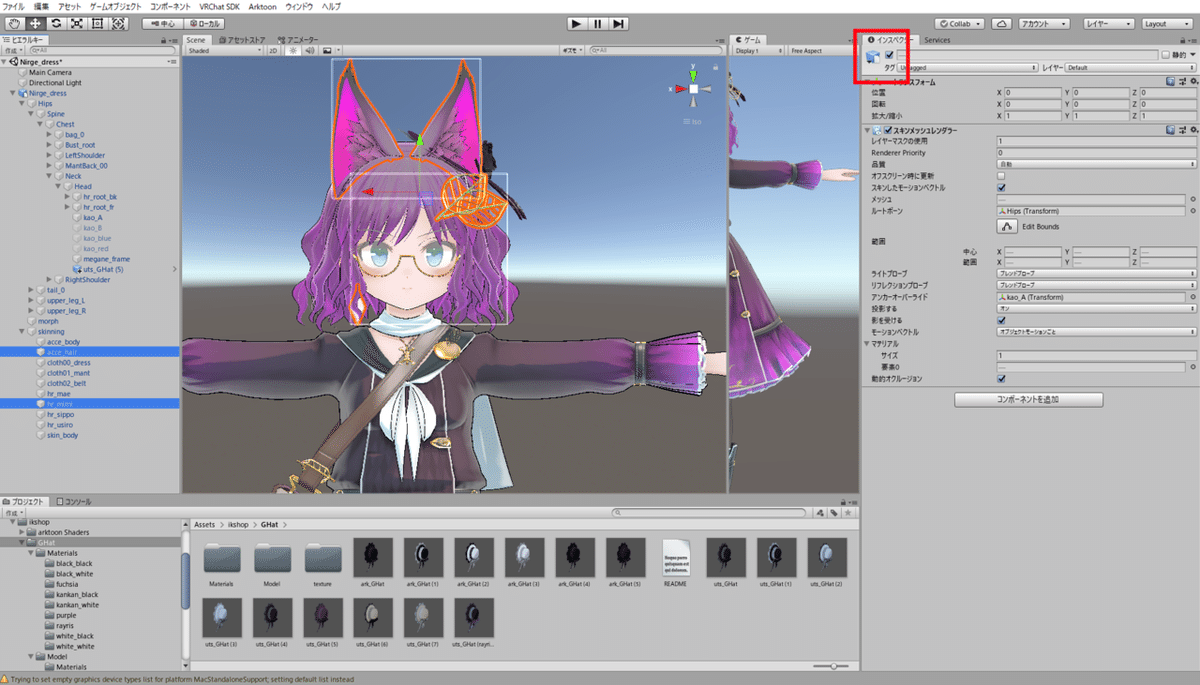

うん!いい感じですね。
え?眼鏡も消えているですって?はい、一緒に非表示にしました。これ以上は宗教戦争になるのでここまでにします。
あとは、Day2のときと同様、明度、彩度、色相をいじって、他の部分と合わせていきます。これからまだまだ改変を重ねるので、軽く調整するだけにしておきました。

はい、いい感じですね。ついでに、動作確認の方法もお伝えしておきましょう。Unityの上部に再生ボタンがあると思います。これを押すと、実際のゲーム上での動作シミュレーションが行われます。再生中に何かプロジェクトに変更を加えても、再生を終了すればもとに戻るので安心してください。
では、再生ボタンを押した状態で、アバターのHeadを選択し、移動させたり回転させたりしてみてください。正しく配置されていれば、Headに追従して追加した要素も動くはずです。

成功です!あとはVRChatに持っていって、動作確認をすれば小物追加の完了です。まぁ正直、Unity上では正しく動くければVRC上では動かないなんてこともよくあるのですが……。
さて、今回はこの辺りにしたいと思います。次回は髪形の変更、そしてついにダイナミックボーンの設定に入っていきたいと思います。
この記事が気に入ったらサポートをしてみませんか?
